Bạn nên tải xuống và cài đặt ứng dụng trên máy tính Windows của mình thông qua Microsoft Store. Tuy nhiên, đôi khi, bạn có thể gặp phải sự cố ứng dụng bị treo hoặc sập khi cố cập nhật chúng thông qua Microsoft Store. Trong trường hợp này, bạn muốn chạy Trình khắc phục sự cố ứng dụng Windows Store . Nếu Trình khắc phục sự cố ứng dụng Windows Store trả về lỗi Ứng dụng bị treo hoặc sập , sau đó vui lòng đọc qua bài viết này để biết các giải pháp.

Tại sao bạn gặp phải lỗi Ứng dụng bị treo hoặc bị treo sau khi chạy trình khắc phục sự cố Ứng dụng Windows Store?
Bạn có thể gặp phải Ứng dụng bị treo hoặc sập lỗi trên máy tính của bạn sau khi chạy Trình khắc phục sự cố ứng dụng Windows Store nếu trình khắc phục sự cố không thể khắc phục sự cố của bạn và thay vào đó chọn nêu mã sự cố. Lỗi này là do các tệp hệ thống bị thiếu hoặc bị hỏng hoặc cài đặt của Cửa hàng Microsoft .
Khắc phục Thông báo ứng dụng bị treo hoặc bị treo trong trình khắc phục sự cố Ứng dụng Windows Store
Để giải quyết vấn đề của Ứng dụng bị treo hoặc sập trên máy tính Windows của bạn, vui lòng thử tuần tự các giải pháp sau:
đĩa đã chọn không phải là đĩa mbr cố định
- Thực hiện quét SFC
- Cập nhật hệ điều hành Windows và tất cả các ứng dụng Microsoft Store theo cách thủ công
- Khôi phục hệ thống của bạn về điểm khôi phục trước đó
- Xóa bộ nhớ cache của Microsoft Store hoặc đặt lại Microsoft Store
- Đăng ký lại Microsoft Store
1] Thực hiện Quét SFC
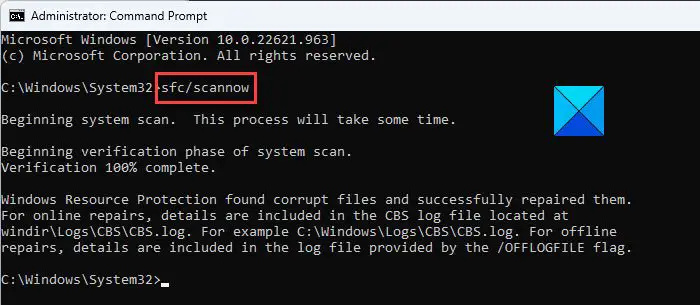
Vì nguyên nhân chính của sự cố là do các tệp hệ thống bị thiếu hoặc bị hỏng, nên chúng tôi nên tập trung vào việc khắc phục những vấn đề đó trước bất kỳ điều gì khác. Điều này có thể được thực hiện bởi thực hiện Quét SFC trên máy tính Windows của bạn. MỘT Quét SFC kiểm tra các tệp như vậy và thay thế chúng nếu có thể. Quy trình thực hiện Quét SFC trên hệ thống của bạn như sau.
Tìm kiếm Dấu nhắc lệnh bên trong Thanh tìm kiếm của Windows .
Bấm vào Chạy như quản trị viên trong ngăn ở phía bên tay phải để mở dấu nhắc lệnh nâng cao cửa sổ. Cửa sổ Dấu nhắc Lệnh nâng cao là cửa sổ có quyền quản trị viên.
bên trong Dấu nhắc lệnh nâng cao cửa sổ, gõ lệnh sau và nhấn Đi vào để thực hiện nó.
SFC /SCANNOW
Khi lệnh đã được thực thi, vui lòng khởi động lại hệ thống của bạn.
Đối với hầu hết người dùng, việc thay thế các tệp hệ thống bị hỏng sẽ giải quyết được sự cố. Tuy nhiên, nếu nó vẫn tiếp diễn, vui lòng tiến hành các giải pháp tiếp theo.
2] Cập nhật thủ công HĐH Windows và tất cả các ứng dụng Microsoft Store
Cập nhật Windows theo cách thủ công cũng như các ứng dụng Microsoft Store đã cài đặt .
3] Xóa bộ đệm của Microsoft Store hoặc đặt lại Microsoft Store
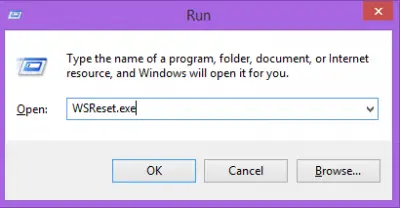
Khi mà Bộ nhớ cache của Microsoft Store bị hỏng, bạn sẽ thấy có vấn đề khi cố gắng thực hiện các quy trình thông thường thông qua Cửa hàng Microsoft như cập nhật ứng dụng. Trong trường hợp này, bạn có thể xóa bộ nhớ cache Liên quan đến Cửa hàng Microsoft . Khi điều này được thực hiện, bộ đệm sẽ tự tạo khi bạn sử dụng Cửa hàng Microsoft hơn nữa. Quy trình xóa bộ nhớ cache của Microsoft Store như sau.
Nhấn Win + R để mở cửa sổ Run.
dounaley
bên trong Chạy cửa sổ, gõ lệnh sau và nhấn Đi vào để thực hiện nó.
WSRESET
Bây giờ, hãy thử cập nhật ứng dụng một lần nữa và nó có thể hoạt động lần này.
4] Đăng ký lại Microsoft Store
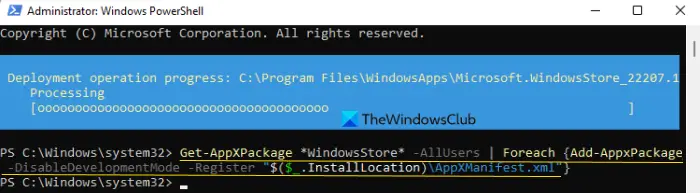
Đăng ký lại Microsoft Store sẽ xóa tất cả các tệp được liên kết với Cửa hàng Microsoft ứng dụng và thiết lập lại cài đặt của nó. Điều này có thể được thực hiện thông qua Windows PowerShell . Thủ tục như sau.
Tìm kiếm Windows PowerShell bên trong Thanh tìm kiếm của Windows .
Bấm vào Chạy như quản trị viên trong ngăn bên phải để mở cửa sổ PowerShell nâng cao .
bên trong PowerShell nâng cao cửa sổ, sao chép-dán lệnh sau và nhấn Đi vào để thực hiện nó.
Get-AppxPackage -allusers Microsoft.WindowsStore | Foreach {Add-AppxPackage -DisableDevelopmentMode -Register "$($_.InstallLocation)\AppXManifest.xml"}Khởi động lại hệ thống sau khi hoàn thành công việc.
Khi bạn đã hoàn thành 4 gợi ý trên, hãy chạy Trình khắc phục sự cố và xem.
3] Khôi phục hệ thống của bạn về điểm khôi phục trước đó
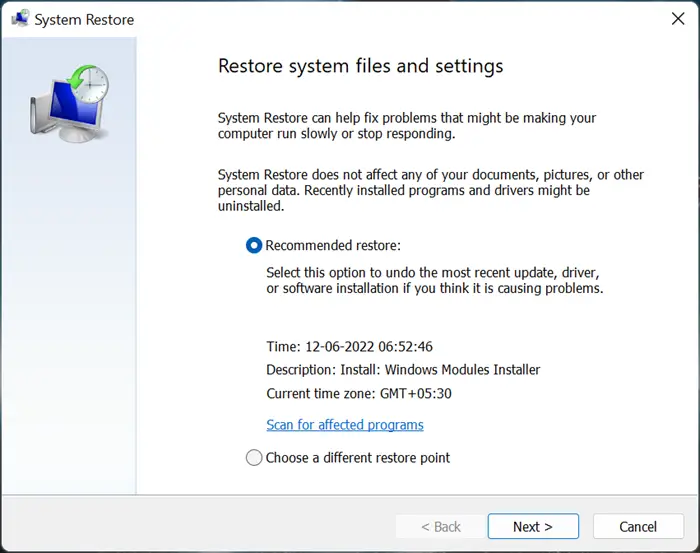
trình quản lý tải xuống windows 10
Nếu điều này không giúp được gì, bạn có thể khôi phục hệ thống của bạn về điểm khôi phục trước đó . Điều này có thể được thực hiện như sau.
- Tìm kiếm Sự hồi phục bên trong Thanh tìm kiếm của Windows .
- Khi bạn tìm thấy Sự hồi phục ứng dụng trong kết quả tìm kiếm của Windows, sau đó vui lòng nhấp vào ứng dụng đó để mở Sự hồi phục cửa sổ.
- Bây giờ, chọn Mở khôi phục hệ thống từ các tùy chọn.
- chọn Điểm khôi phục được đề xuất Hay bất cứ thứ gì khác khôi phục điểm của sự lựa chọn của bạn.
- Nhấp vào Tiếp theo.
- Xác nhận khôi phục điểm bằng cách nhấp vào Hoàn thành và Khôi phục hệ thống quá trình sẽ bắt đầu.
Nếu mọi thứ không thành công, bạn có thể xem xét đặt lại Windows về cài đặt mặc định của nó, đảm bảo rằng bạn chọn giữ các tệp và dữ liệu hiện có.
Làm cách nào để chạy trình khắc phục sự cố Ứng dụng Windows Store?
Trình khắc phục sự cố Ứng dụng Windows Store là một công cụ tuyệt vời để kiểm tra các sự cố liên quan đến Windows Store. Nó cố gắng khắc phục các sự cố mà nó có thể tìm thấy và nếu trình khắc phục sự cố không thể khắc phục sự cố thì ít nhất nó cũng thông báo về điều tương tự. Các thủ tục để chạy các Trình khắc phục sự cố ứng dụng Windows Store là như sau:
- Nhấp chuột phải vào nút Bắt đầu và chọn Cài đặt từ menu.
- Chuyển đến Hệ thống > Khắc phục sự cố > Trình khắc phục sự cố khác.
- Cuộn xuống cuối danh sách. Bạn sẽ tìm thấy trình khắc phục sự cố Ứng dụng Windows Store.
- Nhấp vào Chạy tương ứng với trình khắc phục sự cố Ứng dụng Windows Store.
- Khởi động lại hệ thống của bạn sau khi trình khắc phục sự cố Ứng dụng Windows Store đã hoàn thành công việc của nó.
Ứng dụng Windows Store có an toàn không?
Các ứng dụng Windows Store là những ứng dụng an toàn nhất có sẵn cho máy tính Windows. Lý do là nếu bạn tìm thấy một ứng dụng trên Microsoft Store, thì ứng dụng đó đã được Microsoft kiểm tra là chính hãng và không có phần mềm độc hại. An toàn không phải là trường hợp với các ứng dụng được tải xuống từ trang web của nhà sản xuất vì bạn không thể tin tưởng nhà sản xuất.















